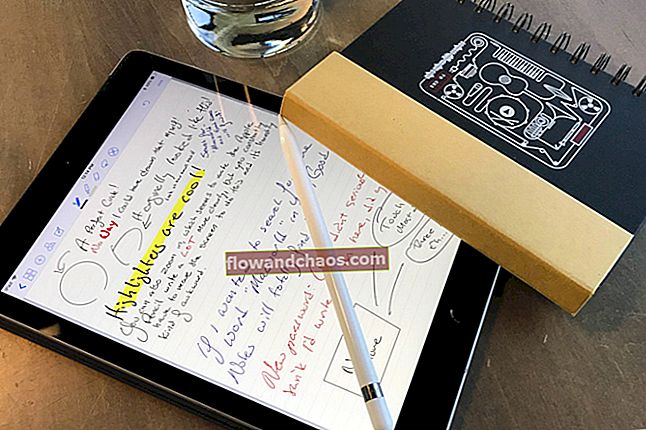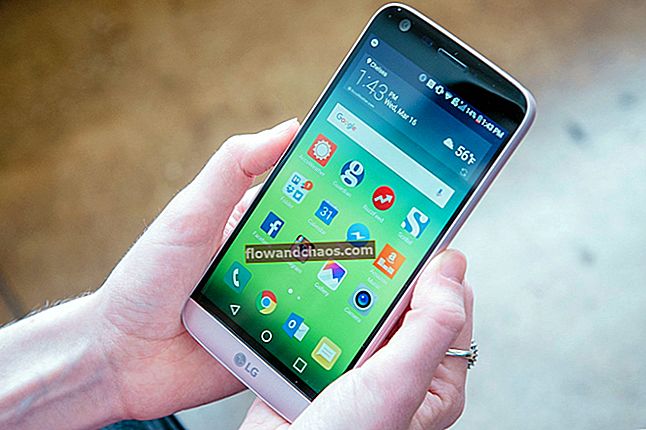Kao korisnik Windowsa sigurno ste u određenom trenutku imali problema s Windows Explorerom. Windows Explorer može se ponašati neobično ili postati potpuno neodzivan. Kada se to dogodi, ponovno ćete pokrenuti računalo, ali zapravo to nije potrebno. Možete ponovno pokrenuti Windows Explorer, bez ponovnog pokretanja. Također, možda ćete trebati ponovno pokrenuti Explorer nakon instalacije novog programa, a ovdje ćemo objasniti kako.
Vidi također: Kako popraviti sporo računalo
Kako ponovno pokrenuti Windows Explorer
Da biste ponovno pokrenuli explorer.exe, samo slijedite korake u nastavku.
Ako koristite Windows 7, kliknite Start, pritisnite i držite CTRL + SHIFT, a zatim desnom tipkom miša pritisnite prazno mjesto u izborniku Start. Kada to učinite, vidjet ćete Svojstva i Exit Explorer. Odaberite Exit Explorer. Ovo radi i na sustavu Windows Vista.
Ako koristite Windows 8 ili Windows 10, pritisnite i držite CTRL + SHIFT, a zatim desnom tipkom miša kliknite traku zadataka i vidjet ćete opciju Exit Explorer, pa samo kliknite na nju.

Da biste ponovo pokrenuli Explorer, pokrenite Task Manager pritiskom na CTRL + ALT + DELETE. Kada se otvori novi prozor, kliknite File (Datoteka) i odaberite New Task (Pokreni) ili Run New Task - to ovisi o tome koji Windows koristite. Vidjet ćete prozor "Stvori novi zadatak" i samo upišite: explorer.exe i pritisnite Enter.

Ponovo pokrenite Windows Explorer u sustavima Windows 8 i 10 pomoću Upravitelja zadataka
Windows 8 i 10 donijeli su mnoga poboljšanja i sjajne značajke. Ako imate bilo kakvih problema ili jednostavno želite ponovo pokrenuti Windows Explorer jer ste instalirali novi softver, kad otvorite Task Manager, pojavit će se opcija ponovnog pokretanja kada kliknete Explorer. Dakle, slijedite ove korake:
- Pritisnite CTRL + ALT + DELETE i pokrenite Upravitelj zadataka
- Pronađite Windows Explorer i odaberite ga

- Na dnu prozora bit će opcija Restart, kliknite na nju.
- Windows Explorer će se ponovno pokrenuti.
U većini slučajeva, kada ponovno pokrenete Windows Explorer, pokrenut će se ponovno, ali ako se to ne dogodi, slijedite gore navedene korake o ponovnom pokretanju Explorera.
Kad god trebate ponovno pokrenuti Explorer, nemojte ponovno pokretati računalo, umjesto toga koristite ove jednostavne metode.
Možete pročitati i: Kako preuzeti Windows 10 na računalo